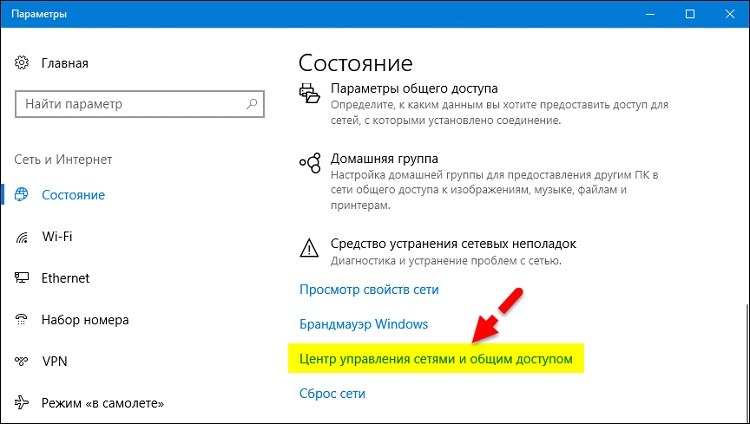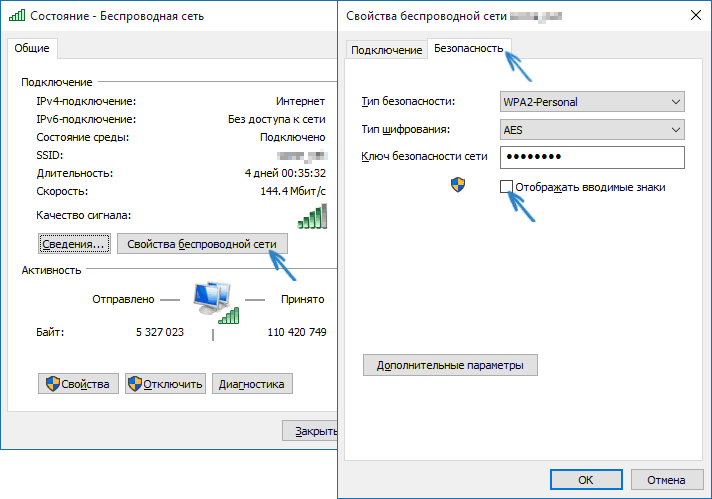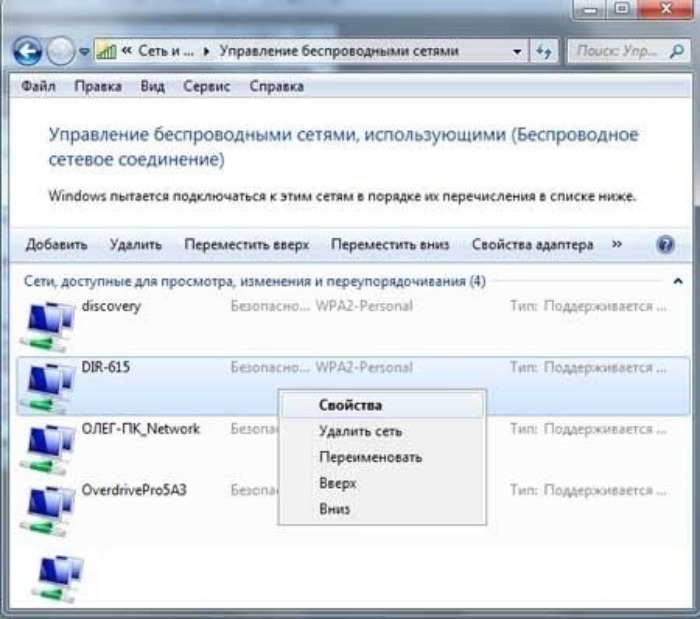Пользователи, которые когда-то первый раз подключали компьютер, ноутбук к интернету и домашнему роутеру tp link, не думали о том, чтобы запомнить ключ доступа. Это человеческий фактор, который срабатывает у многих. Кажется, что легкая комбинация всегда будет крутиться в голове. Через время, человек понимает, что не помнит ее. Часто бывает и такое, что всеми настройками роутера и компа занимался специалист или друг. Узнавать у него код не всегда может быть доступным. Что же делать и как посмотреть пароль от wifi на компьютере windows 7?
Как узнать пароль от WiFi на Windows 7 с помощью программ
Когда вы выбираете способ восстановления пароля с помощью специальных программ, знайте, что не все они безопасны. Некоторые из них устанавливают вредоносные коды.
Лучше использовать проверенные программы, например, такие как Wireless Key View. При запуске этой программы отображается список точек доступа вайфай, которые когда-то были подсоединены пользователем. Они показываются с указанием SSID, типа безопасности, ключа в текстовом и шестнадцатеричном форматах, адаптера и многого другого. С помощью программы можно экспортировать пароли в текстовый документ. В таком случае, уже на другом устройстве получится использовать этот файл для автоматического перекачивания ключей в Виндоус. Это очень удобно, ведь не придется вручную снова вводить данные. Чтобы провести операцию, выделяют требуемые коды, кликают мышкой по “Сохранить” и “Копировать”. Это действие перенесет пароли в буфер обмена.
WiFi Password Decryptor
Это бесплатное программное обеспечение, которое подходит для всех операционных систем, а не только Windows 7 и доступно как для 32-разрядных, так и для 64-разрядных машин. Вся информация может быть сохранена в файле.
Шаги:
- открыть список программ;
- кликнуть по нужной;
- выбрать “сохранить как..”
Помимо восстановления утерянных паролей можно найти много полезной информации. С помощью утилиты посмотреть пароль, метод шифрования, свойства подключения, аутентификации. Она легко расшифровывает определённые типы безопасности: WEP/ WPA/WPA2/WPA-PSK/WPA2-PSK.
Password Revealer
Эта утилита создана для восстановления паролей. Если думаете, как узнать пароль от вайфая на компьютере windows 7, то сделайте следующее. Запустите программу. На экране компьютера появится пароль, алгоритм сетевого шифрования и SSID. Эта утилита не поможет вам в каких-то целях, связанных с перехватом и кражей ключей. Она находит и отображает только те пароли, которые были сохранены. Чтобы заняться расшифровкой нужны права администратора.
Как узнать пароль от подключенного Wi-Fi через командную строку
В настоящее время WiFi является общепринятым термином. Большинство из нас зависят от него для неограниченных загрузок, обновлений программного обеспечения и других интернет-сервисов, о которых только можно подумать. Почти каждый из нас знает, как подключиться к сети Wi-Fi, но я уверен, что мало кто понимает, как управлять личными сетями Wi-Fi или точками доступа. Большинство людей зависят от техников для таких задач. Как узнать пароль от вайфая на виндовс 7? Сделать это можно, посетив панель управления роутером.
Также удобно работать с семёркой через командную строку. Это действительно единый базовый способ поиска паролей для сетей Wi-Fi во всех версиях Windows. Это может быть Windows XP, Vista, 7, 8 или 10. Команды не зависят от версии, которую вы используете.
Что надо делать:
- Откройте “Командную строку” на своем компьютере. Нажмите комбинацию клавиш “Windows + R” и введите “cmd”, а затем нажмите клавишу ввода. Введите “netsh” и нажмите клавишу ввода. После этого в том же окне командной строки откроется приглашение netsh.
- Теперь введите “wlan show profile” и нажмите клавишу ввода. Теперь вы получите список сетей Wi -Fi, к которым вы ранее подключались со своего компьютера или ноутбука.
- Введите «wlan show profile name=«<имя WiFi SSID>» key=clear» и нажмите клавишу ввода.
Теперь вы получите всю информацию о выбранном WiFi SSID или профиле. Найдите «Ключевое содержание » в разделе «Настройки безопасности». Это будет пароль для выбранной сети Wi-Fi.SSID или профиль WiFi. Чтобы выйти из приложения «netsh», просто введите «exit» и нажмите клавишу ввода.
Вы можете легко найти пароль для сетей Wi-Fi, к которым вы подключались, с помощью приведенного выше руководства. Оно может помочь вам узнать пароль, если вы забыли его, после настройки вашей системы для автоматического подключения к вайфаю. Вы можете легко поделиться паролем со своими соседями или некоторыми из ваших друзей, которые хотят срочно подключиться к вашей сети Wi-Fi.
Просмотр WiFi ключей с помощью стороннего приложения на Виндовс 7
Есть множество способов, как посмотреть пароль wifi windows 7. Кто-то использует маршрутизатор, командную строку или сторонние программы. Все зависит от того, кому с чем удобно работать. Благо, что все способы довольно простые. если следовать инструкции, то можно все сделать с первого раза.
Одним из способов получения доступа к системе является попытка вспомнить забытый пароль. Это маловероятно, потому что почти все пользователи забывают его сразу после настроек.
Другой метод — попытаться восстановить резервную копию состояния системы (в Windows 2000/XP/2003) или ERD (в NT 4.0), в котором вы помните пароль. Проблема с этим заключается в том, что вы, вероятно, потеряете всех недавно добавленных пользователей и групп, а также все измененные пароли для всех пользователей с момента создания последней резервной копии.
Третьим методом может быть установка параллельной операционной системы в другой раздел того же компьютера, а затем использование простого трюка для получения доступа к старой системе.
Диспетчер удаленных рабочих столов Devolutions
Devolutions RDM централизует все удаленные подключения на единой платформе, которая безопасно используется между пользователями и всей командой. С поддержкой сотен интегрированных технологий, включая несколько протоколов и VPN, а также со встроенными инструментами управления паролями корпоративного уровня, глобальным и детальным контролем доступа и надежными мобильными приложениями, дополняющими настольные клиенты.
Четвертый вариант — использование сторонних инструментов, которые позволят вам сбросить утерянный и войти в систему с пустым паролем.
Инструменты восстановления пароля
Бесплатные инструменты для взлома паролей Windows обычно представляют собой загрузочные диски Linux с драйверами файловой системы NT (NTFS) и программным обеспечением, которое считывает реестр и перезаписывает хэши паролей для любой учетной записи, включая администраторов. Этот процесс требует физического доступа к консоли и доступного флоппи-дисковода.
Пять полезных инструментов:
Stellar Phoenix Password Recovery — простая утилита запуска, которая сбрасывает забытый пароль администратора или пользователя, используя знакомый программный интерфейс Windows вместо командной строки.
- Password Kit — самая популярная версия приложения для восстановления пароля от Passware, поддерживает диски Windows Vista и RAID/SCSI/SATA.
- Offline NT Password & Registry Editor от Petter Nordahl-Hagen — отличный загрузочный компакт-диск/дискета, с помощью которого можно сбросить пароль локального администратора.
- John the Ripper от Openwall — хорошая загрузочная дискета с возможностью взлома.
- EBCD — Emergency Boot CD — загрузочный компакт-диск, предназначенный для восстановления системы в случае программных или аппаратных сбоев.
Эти инструменты для сброса пароля обычно подходят для локальных пользователей на отдельном компьютере. Если есть беспроводный или проводной интернет.